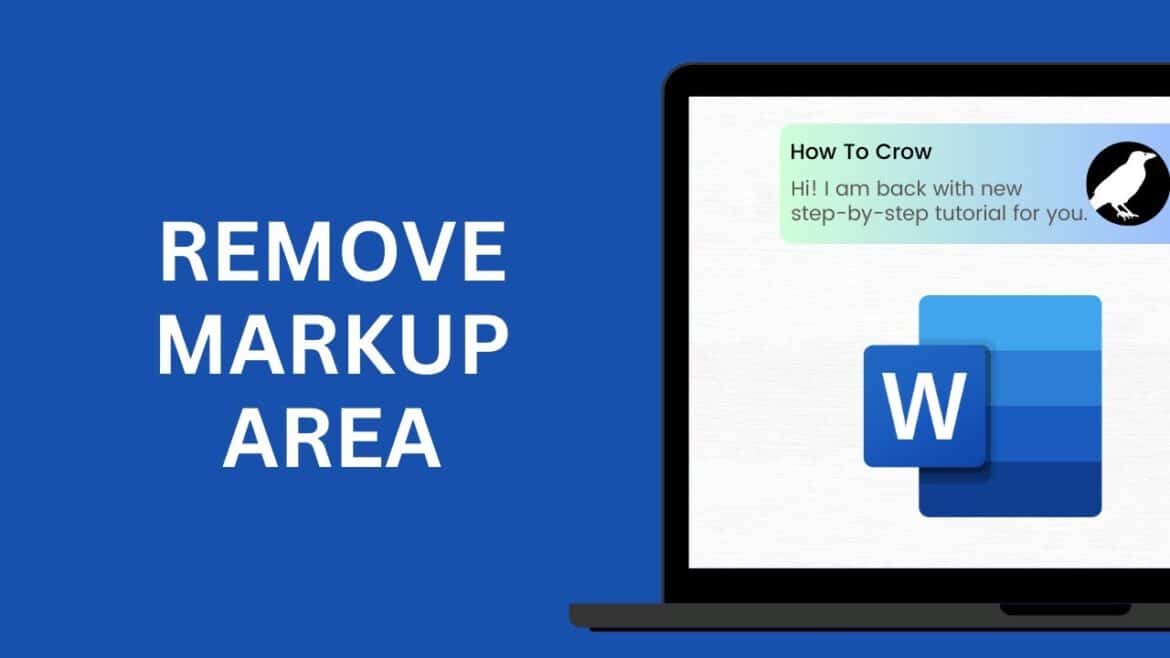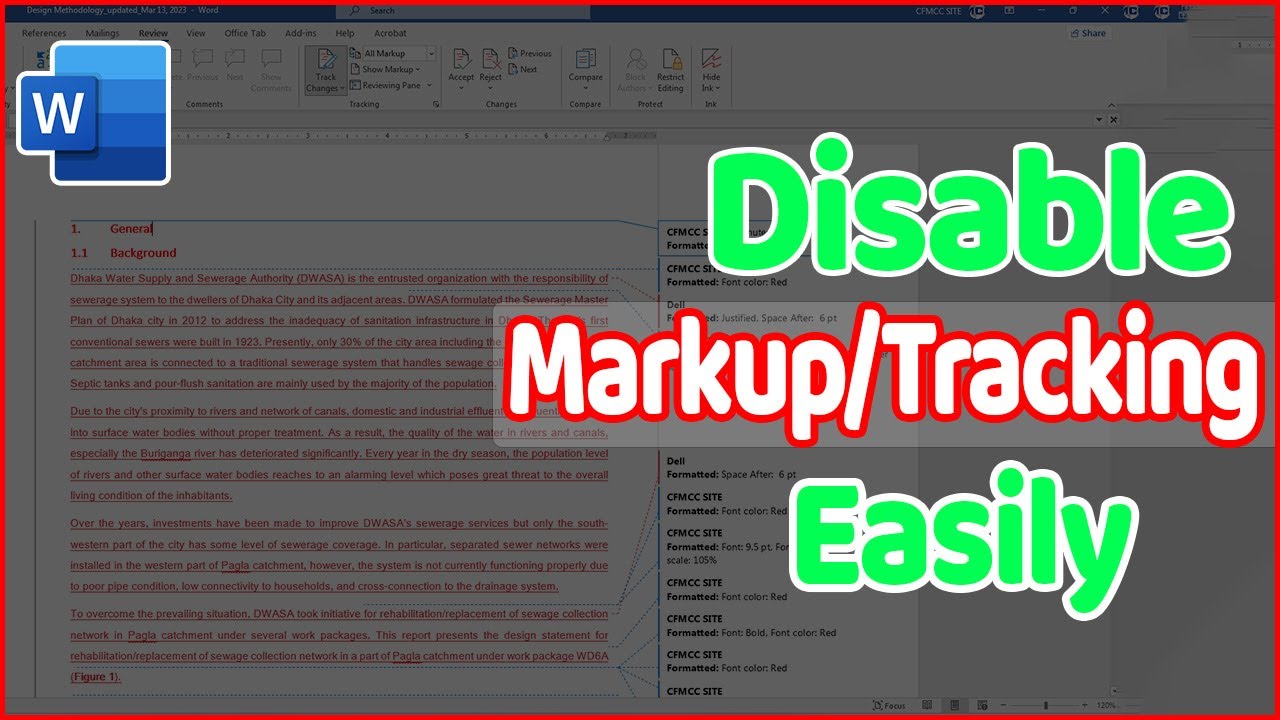437
永久删除 Word 中的标记有些麻烦,但并非不可能。在我们的文章中,您不仅会了解如何接受所有更改并永久删除注释,还会了解如何隐藏标记,以便您仍能保留跟踪记录。
方法 1:永久删除 Word 中的标记
此方法非常适合您想要打印或分享的最终版本。以下是如何从文档中永久删除所有更改和评论的方法:
- 要停用标记,您必须先接受更改。为此,请打开您的 Word 文档,然后转到“审阅”选项卡。
- 单击“更改→接受(小箭头)→接受文档中的所有更改”。现在,所有跟踪的更改都会永久地应用到文本中。
- 现在,在 审阅→评论→删除(小箭头)→删除文档中的所有评论下单击,以永久删除所有评论。
- 然后点击 跟踪更改按钮,使其不再突出显示。现在,未来的更改将不再被跟踪。
- 保存文档(Ctrl + S或 文件→保存)。标记现已永久删除。
- 如果您想确保所有隐藏的更改和评论都已删除:请转到 文件→信息→检查问题→检查文档。
方法 2:通过 Word 选项隐藏标记
如果您不想显示更改,但仍希望了解更改内容:
- 点击“检查”选项卡。
- 然后打开“显示标记”下的下拉菜单,选择“无”。
- 注意: 此解决方案仅适用于 文档。遗憾的是, 无法在 Word 中为所有文档设置“不再显示标记”的通用选项。
永久关闭 Word 中的跟踪功能:旧版 Word 的操作方法
以前可以在 Microsoft Word 中永久关闭标记功能,但遗憾的是,在新版中,这种方法已不再有效。如果您还有旧版 Word,仍可尝试以下方法:
- 为此,您需要找到计算机上的“Normal.dotm”文件。在 Windows 系统中,该文件通常存储在“C:\Users\<用户名>\AppData\Roaming\Microsoft\Templates”文件夹中。在 MacOS 系统中,该文件存储在“~/Library/Application Support/Microsoft/Office/Benutzervorlagen”文件夹中。
- 然后在 Word 中打开 Normal.dotm,点击 视图→标记。这样就可以暂时关闭标记功能了。
- 现在,将文件以“.dotm”文件格式保存到任意位置,然后关闭 Word。
- 将原始文件“Normal.dotm”重命名为“NormalBACKUP.dotm”。
- 然后,将新创建的文件移到该文件夹中,并将新文件命名为“Normal.dotm”。
- 现在,启动 Word,标记选项下的复选框将自动取消选中。